小米13如何连接电脑
更新时间:2024-03-09 12:46:03作者:yang
小米13作为小米手机系列中的一款高性能手机,拥有许多令人惊艳的功能,其中与电脑的连接是我们经常使用的一项功能。通过USB与电脑连接,我们可以进行文件传输、充电等操作。小米13如何连接电脑呢?在本文中我们将介绍小米13手机通过USB连接电脑的具体步骤和注意事项,帮助大家更好地利用这一功能。无论是在工作中需要传输文件,还是在生活中需要充电,小米13的连接电脑功能都能为我们提供更加便捷的使用体验。
步骤如下:
1.进入小米手机的设置界面,点击我的设备选项。
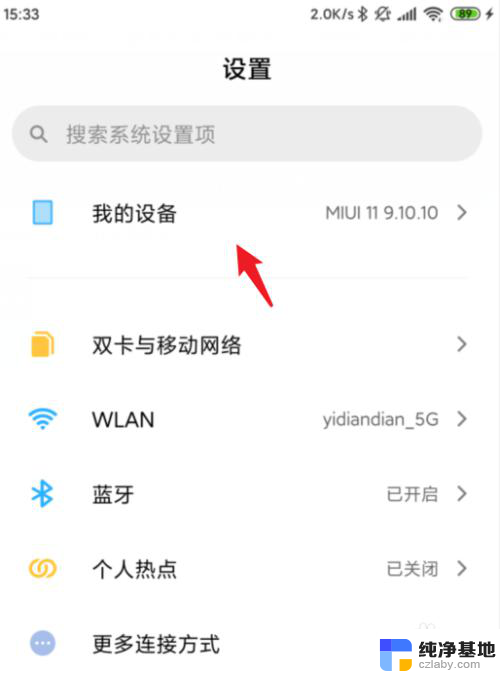
2.点击进入后,选择全部参数进入。
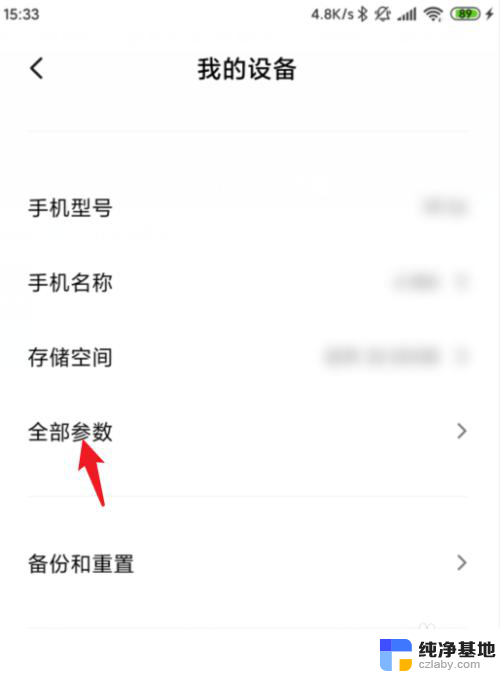
3.进入该选项后,连续点击MIUI版本。点击大概5次左右会开启开发者模式。
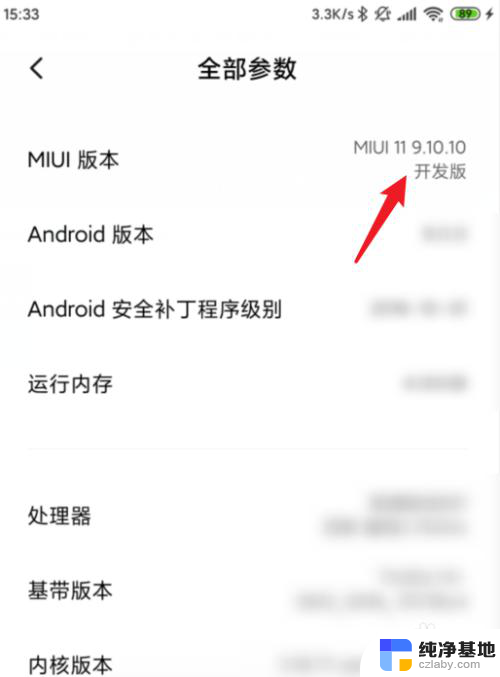
4.打开后,将手机与电脑进行连接,点击上方弹出的USB选项。
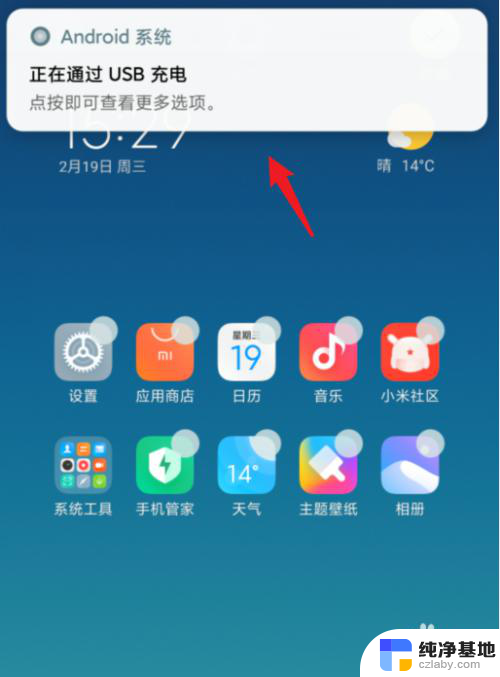
5.点击后,在下方将USB用途选择为传输文件。
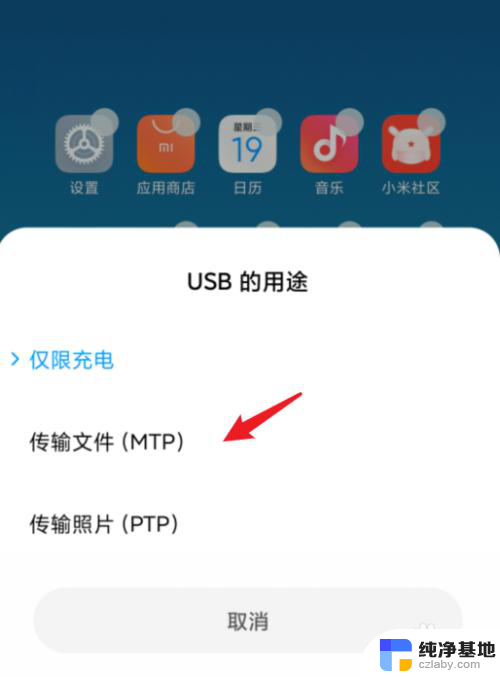
6.选择完毕后,上方会提示正在通过USB传输文件。
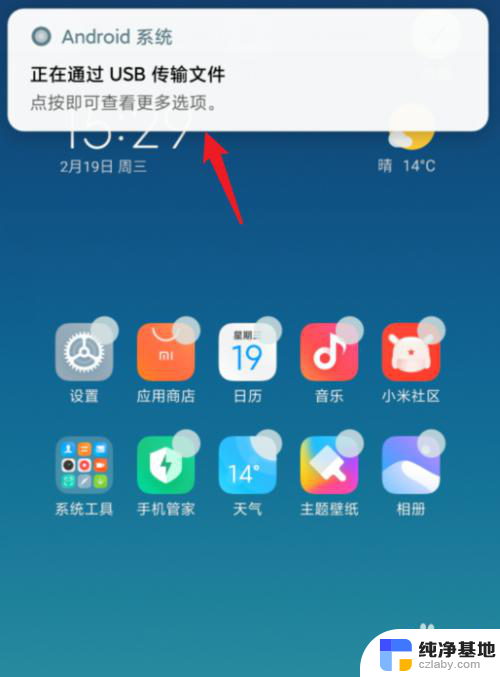
7.打开我的电脑,选择小米手机设备,即可进入内部存储查看相关文件。
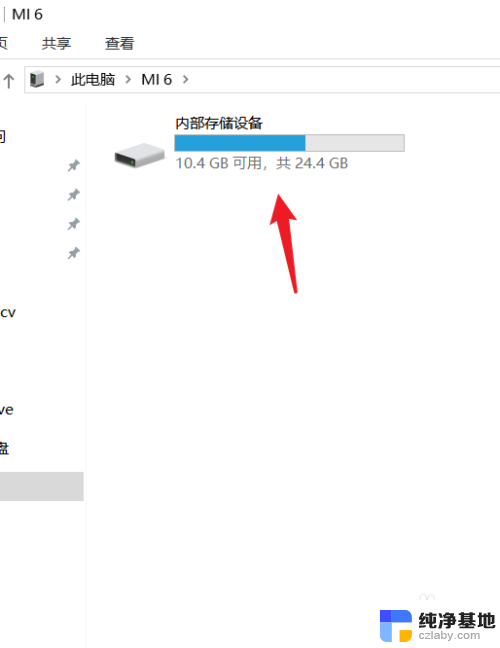
以上是关于如何将小米13连接到电脑的全部内容,如果你遇到了这种情况,不妨根据我的方法来解决,希望我的方法能对大家有所帮助。
- 上一篇: 蓝牙耳机怎么看有没有电
- 下一篇: wps找不到查找人名
小米13如何连接电脑相关教程
-
 小米鼠标如何连接蓝牙
小米鼠标如何连接蓝牙2024-01-28
-
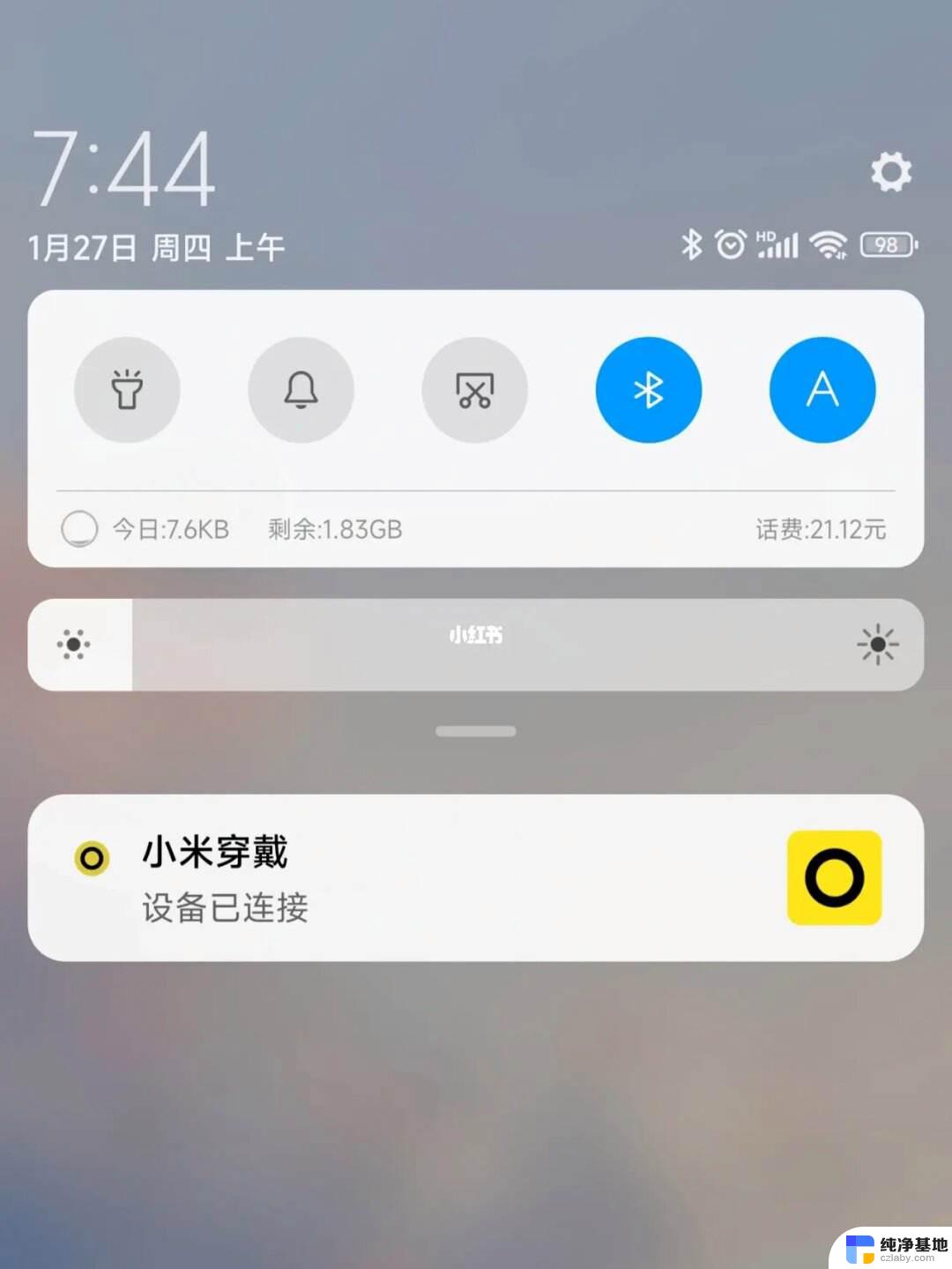 小米11连接电脑没反应
小米11连接电脑没反应2024-02-18
-
 小米鼠标蓝牙怎么连接电脑
小米鼠标蓝牙怎么连接电脑2024-02-28
-
 小米随身音箱怎么连接
小米随身音箱怎么连接2024-02-04
电脑教程推荐
- 1 搜狗输入法怎样删除记忆
- 2 excel加密怎么解除忘记密码
- 3 两台电脑建立局域网共享打印机
- 4 怎么改wifi名字和密码
- 5 word页脚首页不用页码
- 6 word中对齐方式有哪五种
- 7 华为电脑如何分区硬盘分区
- 8 电脑无法启动怎么处理
- 9 怎么查看运行中的程序
- 10 蓝牙耳机没有声音怎么搞